终于,我的beaglebone black到货了,这家伙不知道为什么最近这么火,最近很多国家都是卖到断货。BBB采用的是TI的AM3358芯片,arm cotex-a8 armv7内核,性能和速度自然是极好的。 这里记录一下,今天到货后对它的测试。这个板子还是在国外的element14(e洛盟母公司)上抢到的,实在是太火了(这是在饥饿营销吗,哈哈)。
个人原创,转载请注明原文出处,并保留原文链接:
http://www.embbnux.com/2014/04/24/beaglebone_black_bbb_start_test/
测试环境:
UBUNTU 14.04
首先上张开箱图片:
打开看,里面只有一个beaglebone和一条miniusb线。
按着里面附带的上手指南,把usb线和电脑连起来,开始上电测试。(记得分清miniusb口和miniHDMI口哦,网口下面的那个口才是。)
上电:
首先是电源灯一直亮,然后慢慢是四个用户灯开始闪亮。
然后看看我电脑上的反应:
1 网络连接出现闪烁,出现了第二个网络连接,显示的是:
以太网(Circuitco BeagleBoneBlack)
查看一下网络信息:
IPV4地址: 192.168.7.1
广播地址: 192.168.7.3
子网掩码: 255.255.255.252
为了搞清这是怎么回事,来看一下usb口的情况,终端下:
lsusb
出现以下信息:
Bus 002 Device 004: ID 1d6b:0104 Linux Foundation Multifunction Composite Gadget
看来,原装固件里面应该自带了usb Gadget驱动和网卡驱动,可以使用网络功能。
2 既然带了网络功能,我们就用浏览器看看它有啥东西。
浏览器地址栏输入192.168.7.2,这个是beaglebone的ip地址,本机的地址是192.168.7.1,
可以看到出现了beaglebone的介绍主页,看来原装固件,已经在上面搭了个web服务器,具体是什么,现在还不清楚。 这个网页有很详细的入门教程,值得一看。
3 出现了一个BEAGLEBONE的存储分区,这个应该是很安卓手机差不多,就是刚才说的Gadget功能。不错嘛。
SSH:
由于没有hdmi显示器,这里就用ssh来进行登陆管理。
终端下:
ssh [email protected]
这样就可以登陆到beaglebone上了,root默认没有密码的,直接enter就可以登陆进去了。
看一下它的外设设备:
ls /dev
可以看到,已经可以使用的设备,已经很多了,包括i2c,串口等:
总结一下,beaglebone balck 在性能上比树莓派强很多,他是arm cotex-a8 armv7体系,TI芯片AM3358,比树莓派的arm11速度性能好很多。GPIO的引出数量也是很丰富了,特别适合来做机器人。在初始配置上也是很完善的,包括usb网卡功能,以及web服务器等。用户体验还是很好的。
有空一定要好好玩。


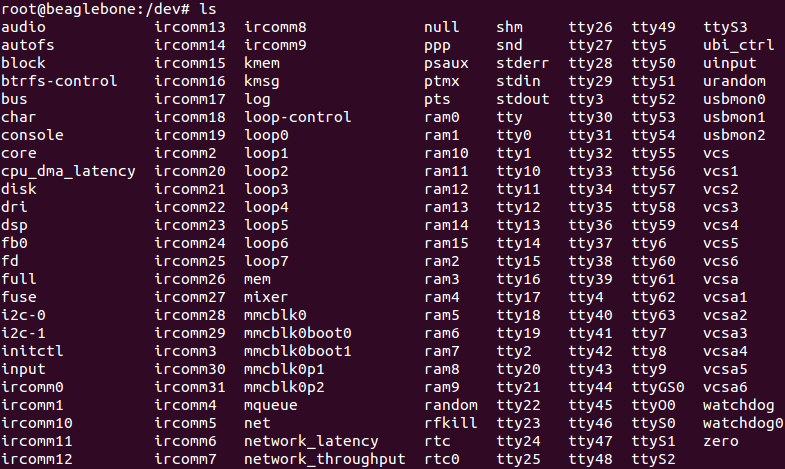
请问我用WINSCP 传输文件到BEAGLEBONE上为什么一直提示连接超时
你是怎么连接beaglebone和电脑,如果用路由器的话,看看ip对不对。window 直接usb连,看看网络连接里面有没有beaglebone。一般ip是192.168.7.2,你ssh可以用吗
很好,经常来逛逛